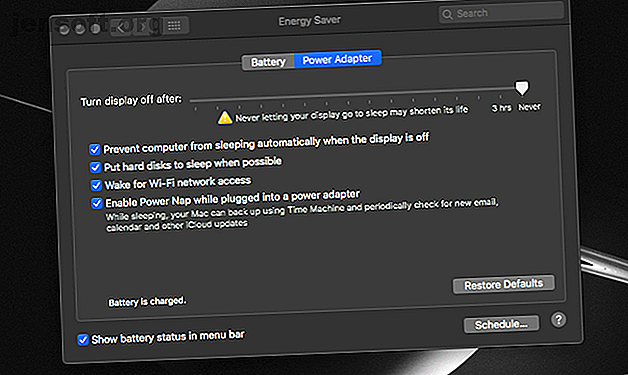
So verhindern Sie, dass Ihr Mac in den Ruhezustand wechselt: 5 Methoden, die funktionieren
Werbung
Standardmäßig ist Ihr Mac auf maximale Effizienz eingestellt. Dies bedeutet, dass versucht wird, Energie zu sparen, wann und wo immer dies möglich ist, insbesondere wenn Sie über eine Batterie verfügen. Wenn also festgestellt wird, dass Sie Ihren Computer nicht mehr verwenden, wird er automatisch in den Energiesparmodus versetzt.
Das spart Ihnen zwar etwas Zeit, ist aber nicht in allen Situationen ideal. Sie könnten zum Beispiel nur für ein paar Minuten weg sein und möchten sofort nach Ihrer Rückkehr fortfahren. Oder schlimmer noch, wenn Sie auf eine aktive Aufgabe warten, wie das Abschließen eines großen Downloads, wird der Computer möglicherweise unterbrochen, indem er in den Ruhezustand wechselt.
Zum Glück können Sie Ihren Mac manuell so konfigurieren, dass er nicht einschlafen kann.
1. Die integrierten Energiesparoptionen von macOS

In macOS ist ein Tool integriert, mit dem Sie festlegen können, wie lange Ihr Computer warten soll, bevor er den Bildschirm ausschaltet und in den Ruhezustand wechselt.
Es ist in den Systemeinstellungen als Energiesparmodus verfügbar . Dort finden Sie eine Reihe von Einstellungen, mit denen Sie die Ruhezeiten sowohl bei eingeschaltetem als auch bei angeschlossenem Mac anpassen können. Sie können einen Mindestzeitraum von einer Minute festlegen und den Schieberegler auf " Nie" stellen, wenn Sie möchten das automatische Verhalten vollständig zu deaktivieren.
Darüber hinaus bietet Energy Saver einige weitere praktische Optionen. Sie können ein Hilfsprogramm namens Power Nap einschalten, bei dem Ihr Mac auch im Energiesparmodus regelmäßig nach neuen E-Mails, Terminbenachrichtigungen und vielem mehr sucht. Wenn der Mac an ein Netzteil angeschlossen ist, kann er auch einfach den Bildschirm ausschalten und nicht in den Ruhezustand wechseln.
Mit Energy Saver können Sie sogar die Stunden Ihres Mac planen. Durch Klicken auf die Schaltfläche Zeitplan unten im Fenster können Sie die Zeit angeben, zu der der Computer gestartet oder aufgeweckt werden soll, sowie einen weiteren Parameter für den Zeitpunkt, zu dem er in den Energiesparmodus versetzt, heruntergefahren oder neu gestartet werden soll.
Mühen Sie sich ab, diese oder andere Einstellungen auf Ihrem Mac zu finden? Sehen Sie sich diese Tipps an, um die Einstellungen unter macOS schneller zu finden.
2. Amphetamin

Die systemeigenen Methoden Ihres Mac sind für viele Benutzer ausreichend. Wenn Sie jedoch mehr Kontrolle wünschen, müssen Sie sich an Alternativen von Drittanbietern wenden. Und eines der besten ist Amphetamin.
Amphetamin stellt sich selbst als leistungsstarkes und flexibles Dienstprogramm zum Wachhalten heraus, und dies ist korrekt. Die App bietet eine Vielzahl von Optionen und Einstellungen zum Einrichten einer Sitzung. Für den Anfang kann Amphetamin natürlich verhindern, dass Ihr Computer für einen bestimmten Zeitraum oder auf unbestimmte Zeit schläft.
Amphetamin zeichnet sich jedoch durch seine Fähigkeit aus, Trigger zu implementieren. Anstelle eines bestimmten Zeitraums kann die App Ihren Mac aufgrund eines Ereignisses wach halten. So können Sie ihn beispielsweise auffordern, aktiv zu bleiben, solange eine App ausgeführt wird oder eine Verbindung zu einem Bluetooth-Gerät besteht.
Diese Trigger können in hohem Maße angepasst werden, und Sie können mehrere Trigger für eine präzisere Umgebung zusammenbinden. Darüber hinaus enthält Amphetamine eine Reihe weiterer Tools, darunter Darstellungsoptionen für das Dropdown-Menü der Menüleiste.
Herunterladen: Amphetamine (Free)
3. KeepingYouAwake

Für Menschen, die nur eine kurze Zeit brauchen, um die Schlafzeiten ihres Computers zu verbessern, kann Amphetamin ein wenig überwältigend wirken. Eine besser geeignete App für diese Benutzergruppe ist das Open-Source-Tool KeepingYouAwake.
KeepingYouAwake ist eine einfache App, mit der Sie die Standby-Zeiten Ihres Mac sofort über die Menüleiste ändern können. Sie können aus einer Reihe von Voreinstellungen für die Dauer auswählen, einschließlich eines unbestimmten Modus. Und Sie können die App beim Start starten lassen.
Darüber hinaus kann die App automatisch deaktiviert werden, wenn der Akkuladestand unter einen Schwellenwert fällt. KeepingYouAwake hat nichts anderes zu bieten und ist daher ein geeigneter Ersatz für das inzwischen nicht mehr vorhandene Koffein.
Download: KeepingYouAwake (Kostenlos)
4. Anti-Schlaf

Anti Sleep ist eine weitere praktische App, mit der Sie Ihren Mac vor dem Einschlafen bewahren können. Es ähnelt zwar weitgehend den anderen hier erwähnten Apps, weist jedoch einige einzigartige Merkmale auf. Das größte Highlight ist die Tatsache, dass Ihr Computer auch bei geschlossenem Deckel wach bleibt.
Darüber hinaus enthält die App eine Menge weiterer fortschrittlicher Funktionen. Beispielsweise können alle externen Laufwerke automatisch ausgeworfen werden, bevor der Computer in den Energiesparmodus wechselt. Es gibt schnelle Verknüpfungen für eine Reihe weiterer nützlicher Aktionen, einschließlich einer, die die Anzeige ausblenden.
Anti Sleep unterstützt auch Trigger, obwohl sie nicht so flexibel oder ausgefeilt sind wie Amphetamine. Sie können die App basierend auf mehreren Parametern aktivieren, z. B. Wi-Fi-Netzwerken, externen Displays, Netzstrom und mehr.
Im Gegensatz zu den anderen ist Anti Sleep jedoch nicht kostenlos. Für die Mehrzahl der exklusiven Tools müssen Sie bezahlen. Nach einer kostenlosen einmonatigen Testversion des Premium-Pakets müssen Sie eine Gebühr von einem Dollar pro drei Monate zahlen.
Download: Anti Sleep (Kostenlos, Premium-Version verfügbar)
5. Owly

Owly hat nicht viele Faktoren, um es von den oben genannten zu unterscheiden. Aber es gibt eine Funktion, die manche Leute zu schätzen wissen: Owly zeigt einen Countdown-Timer in der Menüleiste an, wann immer er live ist.
Wenn Sie also diese Zeiten für eine Arbeitssitzung oder eine andere Aktivität festlegen, können Sie leicht erkennen, wie viel noch auf der Uhr ist. Abgesehen davon bietet Owly die gleichen Tools und lässt Sie über die Menüleiste steuern.
Download: Owly (Kostenlos)
Überwachen und verbessern Sie die Akkulaufzeit Ihres Mac
Es ist wichtig, dass Ihr Mac immer wach bleibt, wenn Sie mitten in einer Aufgabe sind. Mit diesen Apps können Sie die Standby-Zeiten ganz nach Ihren Wünschen konfigurieren.
Ständige Aktivität kann jedoch auch dazu führen, dass sich die Akkulaufzeit Ihres Mac mit der Zeit schneller verschlechtert. Um diesem Nachteil entgegenzuwirken, probieren Sie Apps aus, mit denen der Akku Ihres Mac überwacht und verbessert werden kann. 6 Apps zur Überwachung und Verbesserung der Akkulaufzeit Ihres MacBook 6 Apps zur Überwachung und Verbesserung der Akkulaufzeit Ihres MacBook Möchten Sie mehr aus dem Akku Ihres MacBook herausholen? Mit diesen Apps können Sie den Batteriezustand im Auge behalten und die Batterielebensdauer verbessern. Weiterlesen .
Erfahren Sie mehr über: Mac Apps, Mac-Tipps, Energiesparmodus, Timer-Software.

